Как автоматически скрыть строку меню и Dock на macOS
macOS позволяет работать в полноэкранном режиме независимо от того, в каком приложении вы работаете. Полноэкранная поддержка приложений в macOS идет впереди; полноэкранное приложение действует как пространство на рабочем столе, и вы можете закрепить два приложения рядом в полноэкранном режиме. В полноэкранном режиме вы получаете рабочее пространство без отвлечения внимания, но если вы хотите что-то похожее на рабочем столе, вы можете скрыть строку меню и панель Dock.
У macOS есть опция автоматического скрытия строки меню и Dock, если она не используется. Оба элемента пользовательского интерфейса отображаются только при наведении мыши на верхнюю или нижнюю часть экрана. Вот как настроить панель меню и панель Dock, чтобы автоматически скрываться.

Авто скрыть строку меню и док
Элементы управления для скрытия строки меню и Dock находятся в Системных настройках. Настройки не имеют одинаковых предпочтений, но это означает, что вы можете скрыть одну или обе строки меню и Dock.
Для строки меню перейдите в Общие настройки. Найдите и включите опцию «Автоматически скрывать и показывать строку меню». Строка меню сразу исчезнет и появится только при наведении мыши на верх.

Чтобы скрыть Dock, вам нужно перейти в настройки Dock. Найдите и включите опцию «Автоматически скрывать и показывать док-станцию», и, как и строка меню, она тоже исчезнет. Наведите указатель мыши на нижнюю часть экрана (или там, где вы установили док-станцию), и он появится снова.
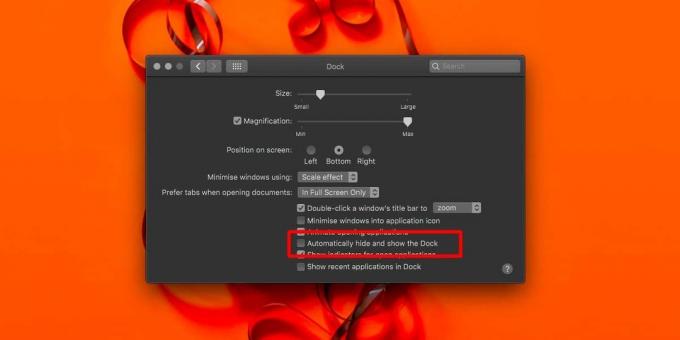
Конечный результат дает вам довольно чистый рабочий стол для работы, но он не блокирует вам доступ к чему-либо. Док появится снова, когда вам нужно запустить приложение или показать его. Строка меню появится, когда вам нужно получить доступ к приложению на нем, или если вам нужно указать время.
Из того, как строка меню и док-панель скрыты, очевидно, что эти два не связаны. Если вы обнаружите, что док отвлекает или вы можете обойтись без него, вы можете скрыть это, но оставить строку меню видимой. Если вы найдете меню отвлекает но чтобы док-станция всегда была видна, вы можете скрыть строку меню и оставить панель видимой.
macOS не предлагает много опций настройки для Dock или строки меню. Вы можете отключить прозрачность для них обоих, или вы можете изменить размер Dock, но это все.
Поиск
Недавние Посты
QVIVO Media Center выходит на Mac лучше, чем аналог Windows
Если вы хотите опробовать новые медиацентры с новыми и интересными ...
SmallTasks - менеджер списков дел Mac с поддержкой Dropbox Sync
SmallTasks это элегантный менеджер списков дел для Mac со встроенно...
Создание правил для настройки организации файлов с помощью сортировщика файлов [Mac]
Файловые менеджеры в основном делают упор на перемещение, переимено...

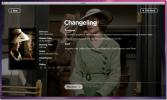

![Создание правил для настройки организации файлов с помощью сортировщика файлов [Mac]](/f/5b56154b2eb6af1a42de149fe98fdb59.jpg?width=680&height=100)